Suunto 9 Peak Bedienungsanleitung
Navigation
Höhennavigation
Wenn du auf einer Route mit Höhendaten navigiert, kannst du auch anhand der im Display „Höhenprofil“ angezeigten Auf- und Abstiege navigieren. Wische im Hauptfenster des Navigationsdisplays (in dem deine Route angezeigt wird) nach links oder drücke die Mitteltaste, um zum Display „Höhenprofil“ zu wechseln.
Im Display „Höhenprofil“ werden folgende Daten angezeigt:
- Oben: Deine aktuelle Höhe
- Mitte: Höhenprofil mit deiner aktuellen Position
- Unten: Verbleibender Auf- oder Abstieg (tippe auf das Display, um die Ansicht zu wechseln)

Wenn du bei der Verwendung der Höhennavigation zu weit von der Route abgewichen bist, zeigt deine Uhr im Display „Höhenprofil“ die Meldung Routenabweichung an. Wenn du diese Nachricht siehst, fahre nicht mit der Höhennavigation fort, sondern scrolle zum Display „Routennavigation“, um wieder auf den richtigen Weg zu gelangen.
Peilungsnavigation
Peilungsnavigation ist eine Funktion, die du im Freien verwenden kannst, um dem Zielpfad zu einem Ort zu folgen, den du siehst oder zuvor auf einer Karte ausgesucht hast. Diese Funktion kannst du eigenständig als Kompass oder zusammen mit einer gedruckten Landkarte verwenden.
Wenn du beim Auswählen der Richtung die Zieldistanz und -höhe einstellst, kann deine Uhr zur Navigation zu diesem Zielort verwendet werden.
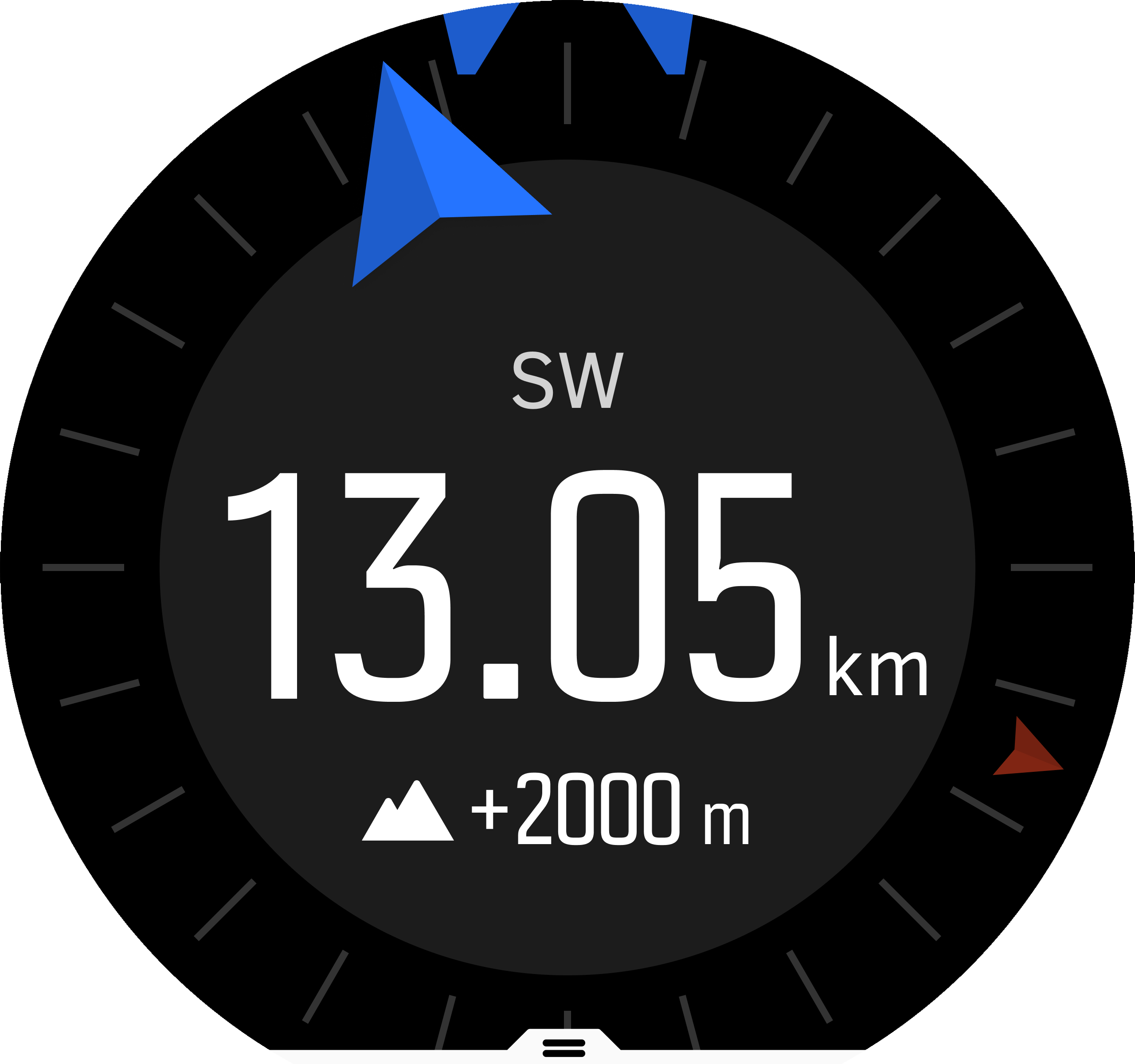
So verwendest du die Peilungsnavigation während eines Trainings (nur verfügbar für Outdoor-Aktivitäten):
- Bevor du deine Trainingsaufzeichnung startest, wische nach oben oder drücke die untere Taste, um die Sportmodusoptionen zu öffnen.
- Tippe auf Navigation oder drücke die Mitteltaste.
- Auswählen Peilung
- Bei Bedarf kannst du den Kompass kalibrieren, indem du den Anweisungen auf dem Display folgst.
- Richte den blauen Pfeil auf dem Display auf deinen Zielort aus und drücke die Mitteltaste.
- Wenn du die Distanz zum Ort und dessen Höhe nicht kennst, wähle Nein
- Drücke die Mitteltaste, um die eingestellte Peilung zu bestätigen, und gehe zu den Sportmodusoptionen zurück.
- Wenn du die Distanz zum Ort und dessen Höhe kennst, wähle Ja
- Gib die Distanz zum Ort und dessen Höhe ein.
- Drücke die Mitteltaste, um die eingestellte Peilung zu bestätigen, und gehe zu den Sportmodusoptionen zurück.
So verwendest du die Peilungsnavigation ohne Training:
- Wische nach unten oder drücke die obere Taste, um zu Navigation zu scrollen.
- Auswählen Peilung
- Folge den Anweisungen auf dem Bildschirm, um erforderlichenfalls den Kompass zu kalibrieren.
- Richte den blauen Pfeil auf dem Display auf deinen Zielort und drücke die Mitteltaste.
- Wenn du die Distanz und Höhe zum Standort nicht kennst, wähle Nein und folge dem blauen Pfeil zum Standort.
- Wenn du die Distanz zum Ort und dessen Höhe kennst, wähle Ja
- Gib die Distanz zum Ort und dessen Höhe ein und folge dem blauen Pfeil zum Ort. Das Display zeigt auch die restliche Distanz zum Ort und dessen Höhe.
- Wische nach oben oder drücke die untere Taste, um eine neue Peilung einzustellen.
- Drücke die obere Taste, um die Navigation zu beenden.
Kompass
Suunto 9 Peak hat einen digitalen Kompass, mit dem du dich in Relation zu Magnetisch Nord orientieren kannst. Der Kompass mit Neigungsausgleich gibt dir genaue Messdaten, selbst wenn der Kompass nicht waagerecht gehalten wird.
Du kannst den Kompass in der Startanzeige unter Navigation » Kompass öffnen.
Die Kompassanzeige enthält die folgenden Daten:
- Der Pfeil zeigt zu Magnetisch Nord
- Kurs Himmelsrichtung
- Kurs in Graden
- Tageszeit (Ortszeit) oder Batteriestand; tippe auf das Display, um die Ansichten zu ändern.
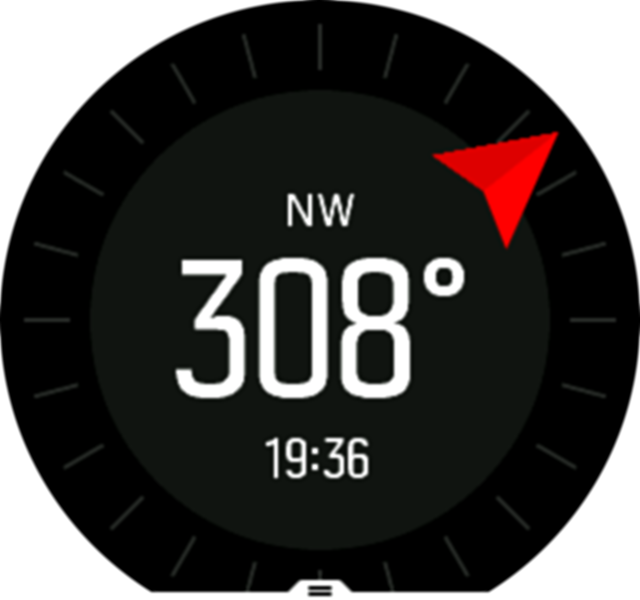
Wische nach rechts oder halte die Mitteltaste gedrückt, um den Kompass zu beenden.
Wische in der Kompassanzeige von unten nach oben oder drücke die untere Taste, um eine Shortcut-Liste zu öffnen. Über die Shortcuts kannst du schnell auf Navigationsaktionen zugreifen, wie beispielsweise die Überprüfung der Koordinaten deines aktuellen Standorts, oder die Auswahl einer Route zum Navigieren.

Wische nach unten oder drücke auf die obere Taste, um die Shortcut-Liste zu beenden.
Kompass kalibrieren
Wenn der Kompass nicht kalibriert ist, wirst du dazu aufgefordert, wenn du das Kompassdisplay aufrufst.

Wenn du den Kompass erneut kalibrieren möchtest, kannst du die Kalibrierung in den Einstellungen unter Navigation » Navigationseinstellungen » Kompass kalibrieren starten.
Deklination einstellen
Lege den genauen Deklinationswert fest, um korrekte Kompassmesswerte sicherzustellen.
Papierkarten zeigen zu Geographisch Nord. Kompasse zeigen jedoch zu Magnetisch Nord – ein Gebiet über der Erde, dessen Magnetfelder anziehen. Da sich Geographisch Nord und Magnetisch Nord an unterschiedlichen Orten befinden, musst du die Deklination in deinem Kompass einstellen. Deine Deklination entspricht dem Winkel zwischen Magnetisch Nord und Geographisch Nord.
Der Deklinationswert ist auf den meisten Karten angegeben. Die Lage von Magnetisch Nord ändert sich jährlich. Die genauesten und aktuellsten Deklinationswerte findest du auf Webseiten wie www.magnetic-declination.com).
Orientierungskarten werden jedoch immer in Relation zu Magnetisch Nord gezeichnet. Wenn du eine Orientierungskarte verwendest, musst du die Deklinationskorrektur ausschalten, indem du den Deklinationswert auf 0 Grad setzt.
Lege deinen Deklinationswert in den Einstellungen unter Navigation » Navigationseinstellungen » Deklination fest.
Find-Back-Funktion
Wenn du eine Aktivität mit GPS aufzeichnest, speichert Suunto 9 Peak den Ausgangspunkt deines Trainings automatisch. Mit der Find-Back-Funktion kann Suunto 9 Peak dich direkt zu deinem Ausgangspunkt zurückführen.
Find-Back starten:
- Starte ein Training mit GPS.
- Wische nach links oder drücke die Mitteltaste, bis das Navigationsdisplay angezeigt wird.
- Wische nach oben oder drücke die untere Taste, um das Shortcut-Menü zu öffnen.
Scrolle zu „Find Back“ und tippe auf das Display oder drücke die Mitteltaste, um auszuwählen.

Die Navigationsführung erscheint im ausgewählten Sportmodus als letzte Anzeige.

Ansehen zusätzlicher Details zu deiner aktuellen Position:
- Wische nach oben oder drücke die untere Taste, um das Shortcut-Menü in der Ansicht „Find Back“ zu öffnen.
Wähle Details aus.
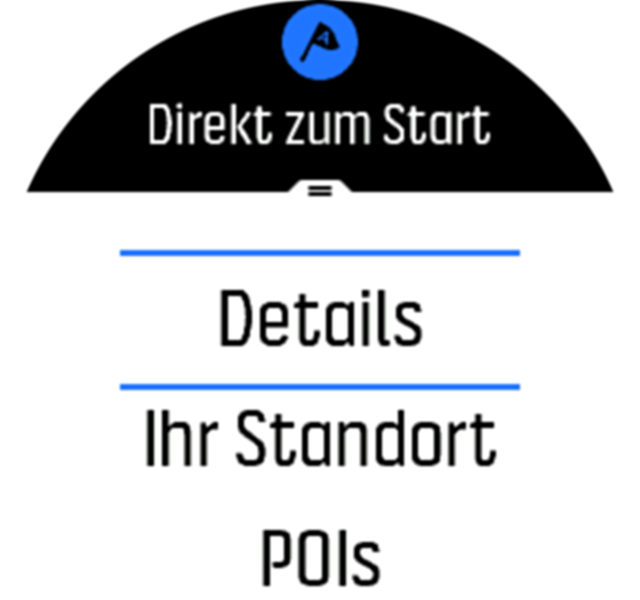
Wische nach oben oder drücke die untere Taste, um durch die Liste zu scrollen.
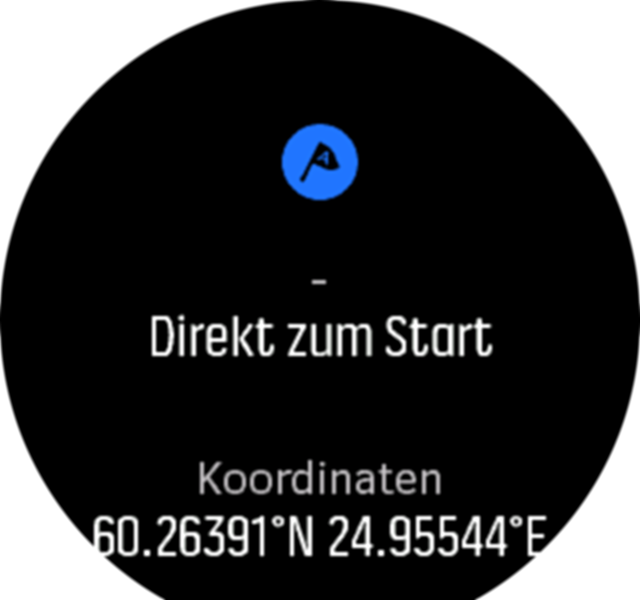
Wische nach rechts oder drücke die Mitteltaste, um die Detailansicht zu beenden.
Routen
Mit deiner Suunto 9 Peak kannst du entlang Routen navigieren. Plane deine Route in der Suunto App und übertrage sie bei der nächsten Synchronisierung auf deine Uhr.
Navigieren entlang einer Route:
- Öffne die Startanzeige durch Wischen nach unten oder drücke die obere Taste.
Scrolle zu Navigation und tippe auf das Symbol oder drücke die Mitteltaste.
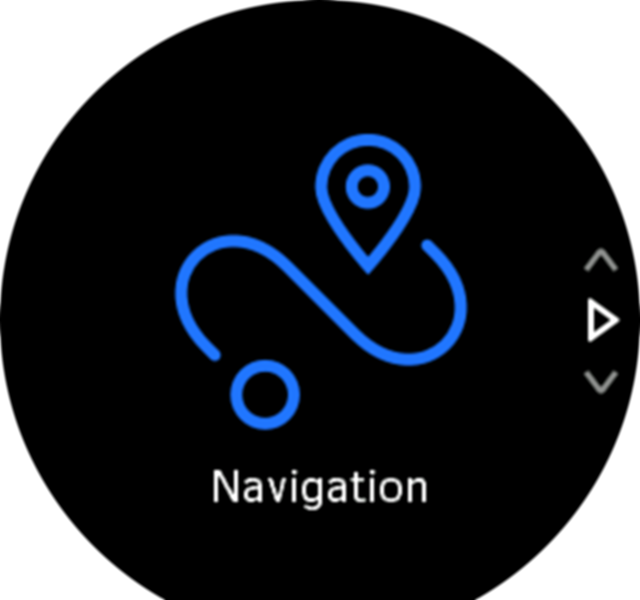
Scrolle zu Routen und drücke die Mitteltaste, um die Liste deiner Routen zu öffnen.
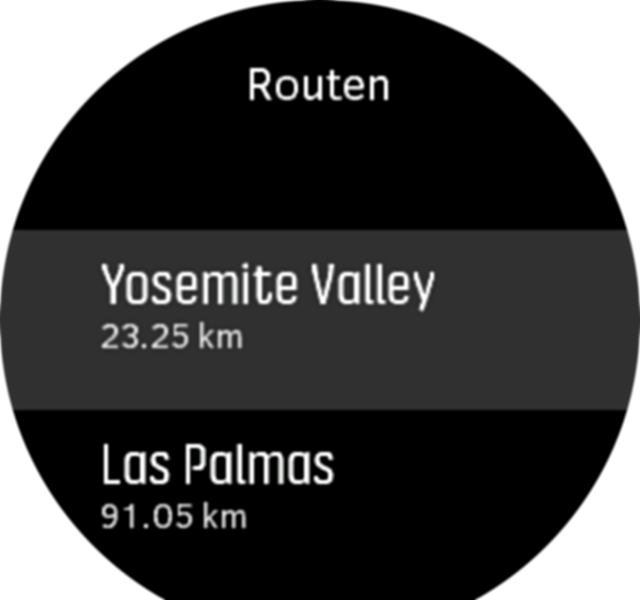
Scrolle zur gewünschten Route und drücke auf die Mitteltaste.

Wähle Training beginnen, wenn du die Route zum Training nutzen möchtest, oder alternativ Nur navigieren wenn du die Route nur navigieren möchtest.
HINWEIS:Wenn du die Route nur navigieren möchtest, wird in der Suunto App nichts gespeichert oder protokolliert
- Zum Stoppen der Navigation drücke die obere Taste erneut.
Tippe auf das Display, um zwischen der Übersichtskarte und einer detaillierteren Ansicht zu wechseln.

Tippe auf das Display oder halte die Mitteltaste gedrückt, um die detaillierte Ansicht zu vergrößern oder zu verkleinern. Du kannst die Vergrößerungsstufe mit der oberen oder unteren Taste anpassen.
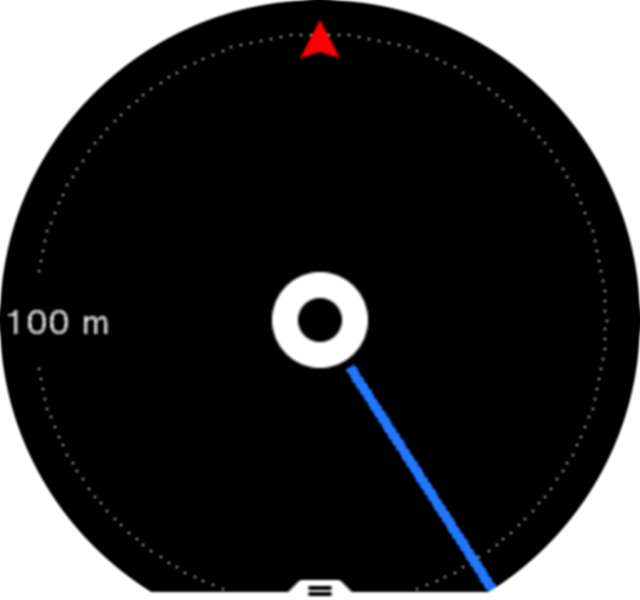
Im Navigationsdisplay kannst du eine Shortcut-Liste aufrufen. Wische dazu im Display von unten nach oben, oder drücke auf die untere Taste. Über die Shortcuts kannst du schnell auf Navigationsaktionen zugreifen, wie beispielsweise Speichern deines aktuellen Standorts, oder Auswählen einer anderen Route zum Navigieren.
Ein Training kann auch über die Shortcut-Liste gestartet werden. Wenn du Training beginnen auswählst, wird das Menü Sportmodi geöffnet und du kannst mit der Aufzeichnung deines Trainings beginnen. Wenn du das Training beendest, wird auch die Navigation beendet.
In allen Sportmodi mit GPS steht dir auch die Option „Routenauswahl“ zur Verfügung. Siehe Navigieren während des Trainings.
Navigationsführung
Während des Navigierens entlang einer Route hilft dir deine Uhr, durch zusätzliche Benachrichtigungen entlang der Strecke auf dem richtigen Weg zu bleiben.
Wenn du beispielsweise mehr als 100 m (330 ft) von der Route abgewichen bist, benachrichtigt dich deine Uhr, dass du nicht auf dem richtigen Weg bist und informiert dich auch, wenn du ihn wieder gefunden hast.
Wenn du an einem Wegpunkt oder POI der Route angelangt bist, informiert dich ein Pop-up über die Distanz und geschätzte Wegzeit (Estimated Time en Route, ETE) zum nächsten Wegpunkt oder POI.
Wenn du dich beispielsweise in einer Achterform bewegst und an einer überkreuzenden Stelle der Route in die falsche Richtung weitergehst, nimmt die Uhr an, dass deine Richtungsänderung beabsichtigt war. Die Uhr zeigt den nächsten Wegpunkt nun anhand der aktuellen, neuen Bewegungsrichtung an. Um bei einer komplizierten Route sicherzustellen, dass du immer auf dem richtigen Weg bist, solltest du deinen Brotkrümelpfad immer im Auge behalten.
Turn-by-Turn-Navigation
Wenn du Routen in der Suunto App erstellst, kannst du auch wählen, ob du Turn-by-Turn-Anweisungen aktivieren möchtest. Nachdem die Route auf deine Uhr übertragen wurde und du sie zum Navigieren verwendest, erhältst du Turn-by-Turn-Anweisungen mit einem Tonalarm und Informationen, in welche Richtung du abbiegen musst.
Turn-by-Turn-Navigation unterstützt von komoot
Wenn du Mitglied von komoot bist, kannst du mit komoot Routen finden oder planen und diese über die Suunto App mit deiner Suunto 9 Peak synchronisieren. Zudem wird dein mit deiner Uhr aufgezeichnetes Training automatisch mit komoot synchronisiert.
Wenn du die Routennavigation deiner Suunto 9 Peak zusammen mit den Routen von komoot verwendest, gibt deine Uhr dir Turn-by-Turn-Anweisungen mit einem akustischen Alarm und einem Text, in welche Richtung du abbiegen must.

So verwendest du die Turn-by-Turn-Navigation unterstützt von komoot:
- Registriere dich auf komoot.com
- Wähle Partnerdienste in der Suunto App.
- Wähle komoot und verbinde dich mit den selben Benutzerdaten, die du bei deiner Registrierung bei komoot verwendet hast.
Deine gesamten ausgewählten oder geplanten Routen (in komoot als „Touren“ bezeichnet) in komoot werden automatisch mit der Suunto App synchronisiert und du kannst sie dann einfach auf deine Uhr übertragen.
Befolge die Anweisungen im Abschnitt Routen und wähle deine Route in komoot aus, um Turn-by-Turn-Anweisungen zu erhalten.
Weitere Informationen zur Partnerschaft zwischen Suunto und komoot findest du unter http://www.suunto.com/komoot
Komoot steht aktuell nicht in China zur Verfügung.
Points of Interest
Ein POI ist ein besonderer Ort, wie beispielsweise ein Übernachtungs- oder Aussichtsplatz entlang des Trails, den du speichern und später erneut aufsuchen kannst. Du kannst POIs in der Suunto App von einer Karte aus erstellen und musst nicht am Ort des POI sein. Speichere deinen aktuellen Standort, um einen POI in deiner Uhr zu erstellen.
Jeder POI wird durch Folgendes bestimmt:
- POI-Name
- POITyp
- Datum und Uhrzeit der Erstellung
- Breitengrad
- Längengrad
- Höhe
Du kannst bis zu 250 POIs auf deiner Uhr speichern.
POIs hinzufügen oder löschen
Du kannst deiner Uhr einen POI entweder über die Suunto App oder durch Speichern deines aktuellen Standorts auf der Uhr hinzufügen.
Wenn du deine Uhr trägst und unterwegs einen Punkt als POI speichern möchtest, kannst du diesen Ort direkt in deine Uhr übernehmen.
Deiner Uhr einen POI hinzufügen:
- Wische nach unten oder drücke die obere Taste, um die Startanzeige zu öffnen.
- Scrolle zu Navigation und tippe auf das Symbol oder drücke die Mitteltaste.
- Wische nach oben oder drücke die untere Taste, um zu Ihr Standort zu scrollen und drücke die Mitteltaste.
- Warte, bis die Uhr das GPS aktiviert hat und suche deinen Standort.
- Wenn die Uhr deinen Längen- und Breitengrad anzeigt, drücke auf die obere Taste, um deinen Standort als POI zu speichern und wähle danach den POI-Typ aus.
- Standardmäßig ist der POI-Name derselbe wie der POI-Typ und ist mit einer laufenden Nummer versehen. Du kannst den Namen später in der Suunto App ändern.
POIs löschen
Du kannst einen POI durch Löschen aus der POI-Liste in der Uhr oder in der Suunto App entfernen.
Löschen eines POI von deiner Uhr:
- Wische nach unten oder drücke die obere Taste, um die Startanzeige zu öffnen.
- Scrolle zu Navigation und tippe auf das Symbol oder drücke die Mitteltaste.
- Wische nach oben oder drücke die untere Taste, um nach unten zu POIs zu scrollen und drücke die Mitteltaste.
- Scrolle zu dem POI, den du aus der Uhr löschen möchtest, und drücke die Mitteltaste.
- Scrolle zum Ende der Daten und wähle Löschen.
Wenn du einen POI aus der Uhr löschst, wird er nicht endgültig gelöscht.
Wenn du einen POI permanent löschen möchtest, musst du dies in der Suunto App durchführen.
Zu einem POI navigieren
Du kannst zu jedem POI, der in der POI-Liste deiner Uhr enthalten ist, navigieren.
Bei der Navigation zu einem POI nutzt deine Uhr das GPS in der höchsten Leistungsstufe.
Navigieren zu einem POI:
- Wische nach unten oder drücke die obere Taste, um die Startanzeige zu öffnen.
- Scrolle zu Navigation und tippe auf das Symbol oder drücke die Mitteltaste.
- Scrolle zu POIs und drücke auf die Mitteltaste, um deine POI-Liste zu öffnen.
- Scrolle zum gewünschten POI und drücke die Mitteltaste.
- Drücke dann die obere Taste, um die Navigation zu starten.
- Drücke die obere Taste jederzeit erneut, um die Navigation zu stoppen.
In der POI-Navigation gibt es zwei Ansichten:
- POI-Ansicht mit Richtungs- und Distanzanzeige zum POI
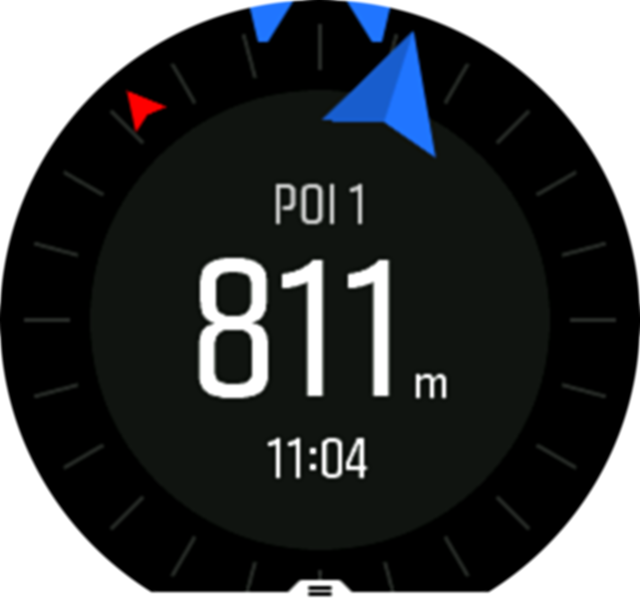
- Kartenansicht mit deinem aktuellen Standort in Relation zum POI und deinem Brotkrümelpfad (die Wegstrecke, die du zurückgelegt hast).
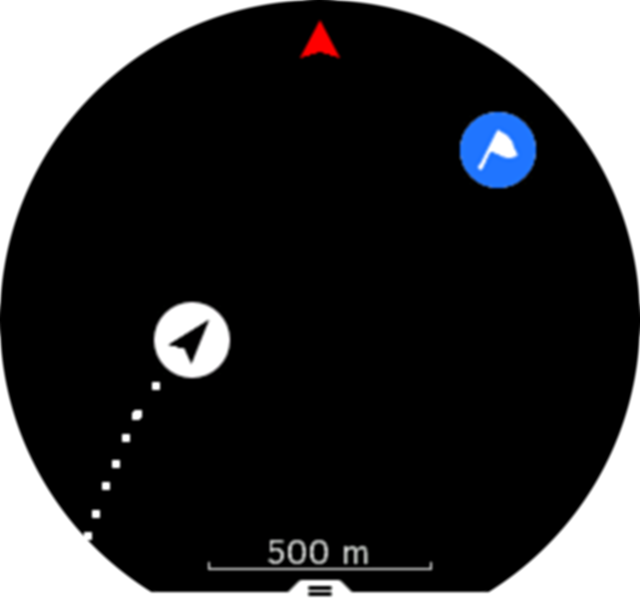
Wische nach rechts oder links oder drücke die Mitteltaste, um zwischen den Ansichten zu wechseln.
Tippe in der POI-Ansicht auf das Display, um weitere Daten in der unteren Zeile anzusehen, wie beispielsweise Höhenunterschied zwischen der aktuellen Position und dem POI, geschätzte Ankunftszeit (ETA) oder geschätzte Wegzeit (Estimated Time en Route, ETE).
In der Kartenansicht werden weitere POIs in der Nähe in Grau angezeigt. Tippe auf das Display, um zwischen der Übersichtskarte und einer detaillierteren Ansicht zu wechseln. Drücke in der Detailansicht die Mitteltaste und vergrößere bzw. verkleinere dann mit der oberen und unteren Taste, um die Zoomstufe einzustellen.
Wische im Display von unten nach oben oder drücke auf die untere Taste, um während der Navigation eine Shortcut-Liste aufzurufen. Über die Shortcuts kannst du schnell auf POI-Daten und Aktivitäten zugreifen, wie beispielsweise Speichern deines aktuellen Standorts, oder Auswählen eines anderen POI, zu dem du navigieren möchtest, und kannst auch die Navigation beenden.
POI-Typen
Folgende POI-Typen sind auf der Suunto 9 Peak verfügbar:
| Allgemeiner Point of Interest | |
| Schlafplatz (Tier, fürs Jagen) | |
| Start (Anfang einer Route oder eines Trails) | |
| Großwild (Tier, fürs Jagen) | |
| Vogel (Tier, fürs Jagen) | |
| Gebäude, Zuhause | |
| Café, Speisen, Restaurant | |
| Lager, Campingplatz | |
| Auto, Parkplatz | |
| Höhle | |
| Klippe, Hügel, Berg, Tal | |
| Küste, See, Fluss, Wasser | |
| Kreuzung | |
| Notfall | |
| Ende (Ende einer Route oder eines Trails) | |
| Fisch, Angelplatz | |
| Wald | |
| Geocache | |
| Jugendherberge, Hotel, Unterkunft | |
| Info | |
| Wiese | |
| Gipfel | |
| Abdrücke (Tierspuren, fürs Jagen) | |
| Straße | |
| Felsen | |
| Abrieb (Tierkennzeichnung, fürs Jagen) | |
| Kratzer (Tierkennzeichnung, fürs Jagen) | |
| Schuss (fürs Jagen) | |
| Ansicht | |
| Kleinwild (Tier, fürs Jagen) | |
| Stand (fürs Jagen) | |
| Trail | |
| Trailcam (fürs Jagen) | |
| Wasserfall |